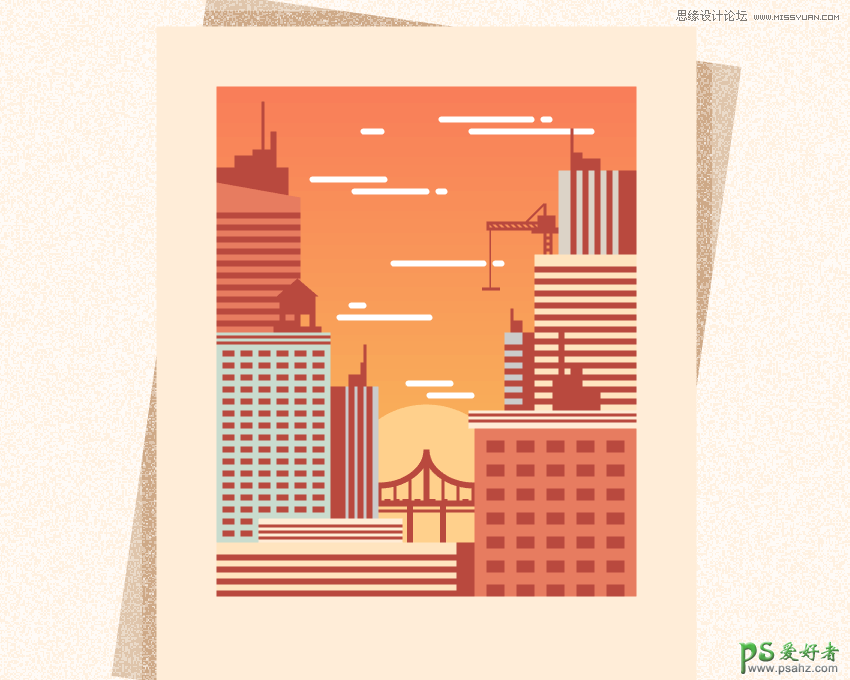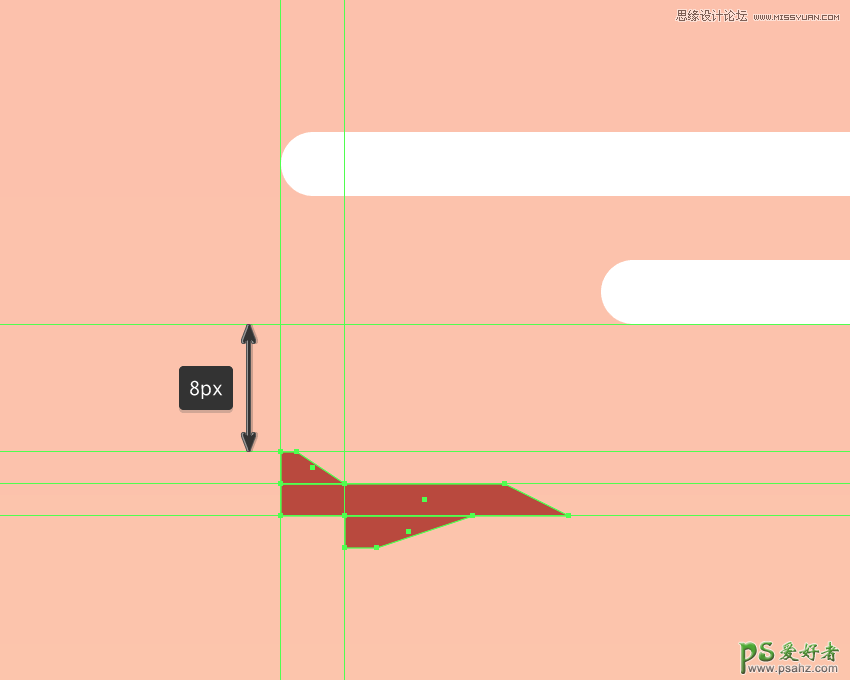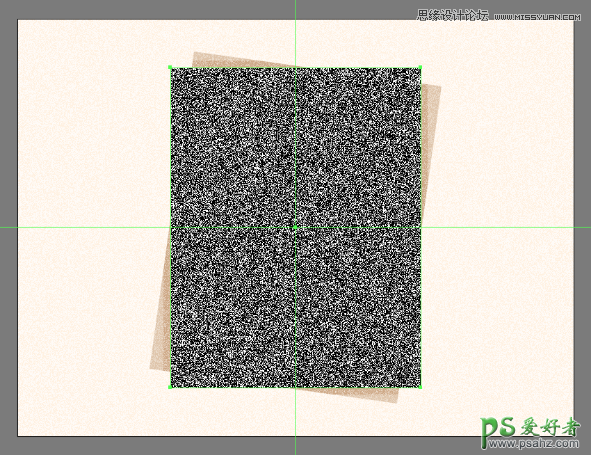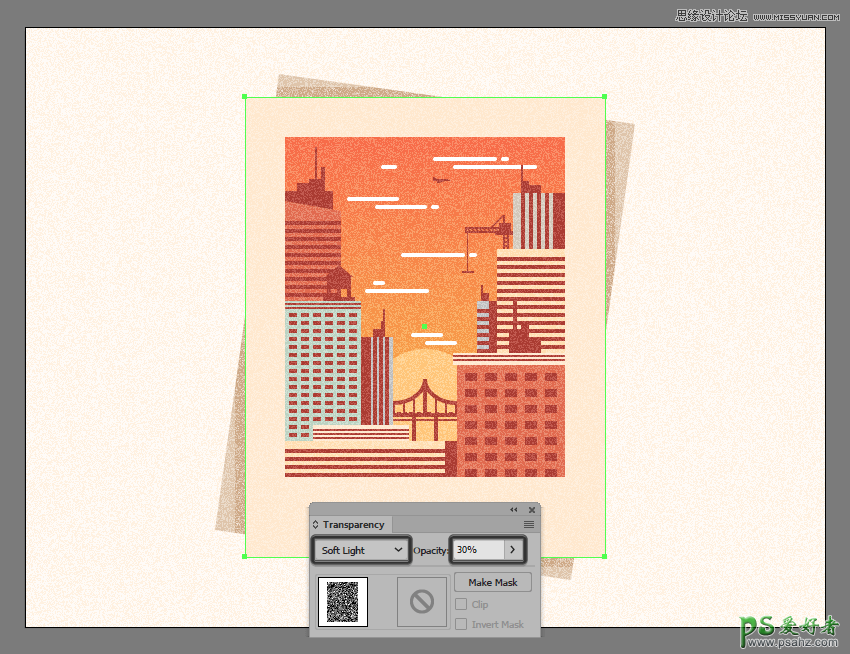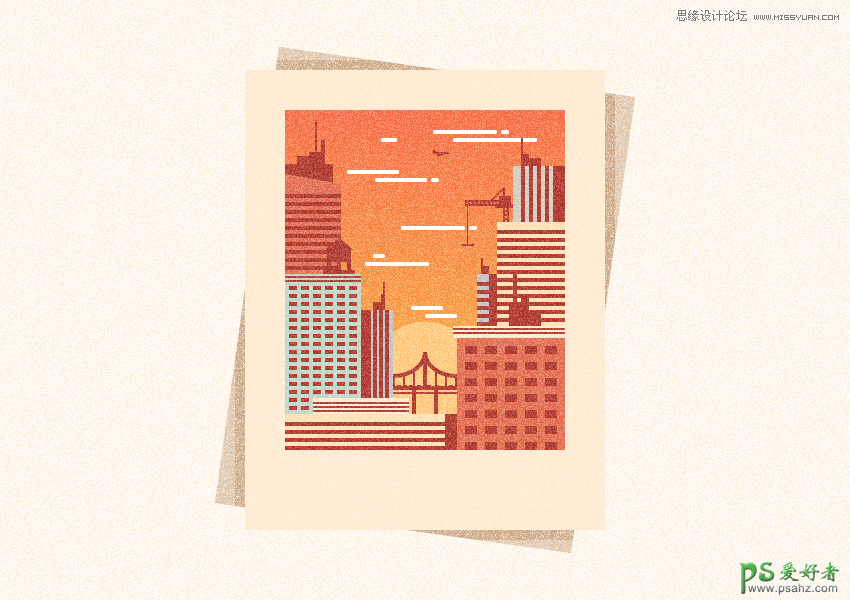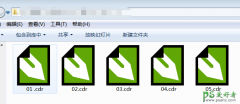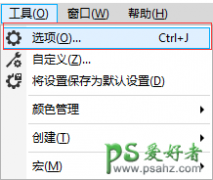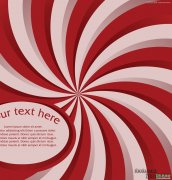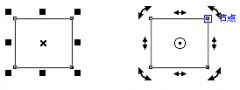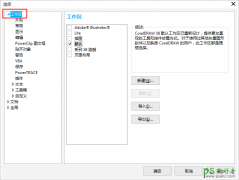AI场景插画制作教程:设计一幅以黄昏为主题风格的城市场景插画(20)
9.如何创建云
由于我们在城市的工作已经完成了很多,我们可以将重点转移到地平线的上部,并开始使用一些云来填充它。
步骤1
使用圆角矩形工具,创建一对4 px高的形状(#FFFFFF),并使用 2 px的圆角半径,我们将在参考图像中看到的位置,确保将其分组(Control-G)并将其排列在建筑物下面点击右键>排列>发送)。
第2步
使用几个#BA473C矩形添加小飞机,我们将调整和定位参考图像。完成后,选择并将(Control-G)的所有组合形状组合在一起,然后对整个城市进行相同操作。
10.如何添加完成接触
一旦我们添加了云层和飞机,我们的插图即将完成。我们现在需要做的就是添加粒状纹理。
步骤1
创建一个360 x 460像素的矩形(#666666),我们将根据与之前相同的过程和值使用相同的过程和纹理,之后将其定位在底层Artboard的中心。
第2步
通过将其混合模式设置为柔光并将其不透明度设置为30%来调整生成的形状。完成后,在最终点击保存按钮之前,选择并分组(Control-G)所有当前图层的组合形状 。
OK!老司机,车就开到这里了。
所以我们开始铺设一些简单的形状,但最终通过一步一步的深入过程创建了一个美丽的生活,呼吸城市。
我真心希望你已经设法学习一些新的和有用的东西,你可以将它们应用到一些(如果不是全部的)未来的项目上。
与往常一样,如果您有任何问题,请将它们发布在评论区域内,我会尽快回复您!